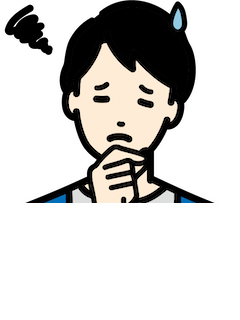
- Googleサーチコンソールってなに?
- 初心者でもわかるように設定方法を教えてほしい
- アナリティクスとの連携方法も知りたい
こんなお悩みを解決します。
本記事の内容
- Googleサーチコンソールとは
- Googleサーチコンソールの設定方法
- 【番外編】ブログ×サーチコンソールを連携したあとにすべきこと
本記事の信頼性
この記事を書いているぼくは、
- AFFINGER使用歴7ヶ月
- AFFINGERを600時間以上使用
- 副業収入5桁
ブログのアクセスや収益をアップさせるためには、記事を書いたあとのアクセス解析が必要不可欠です。
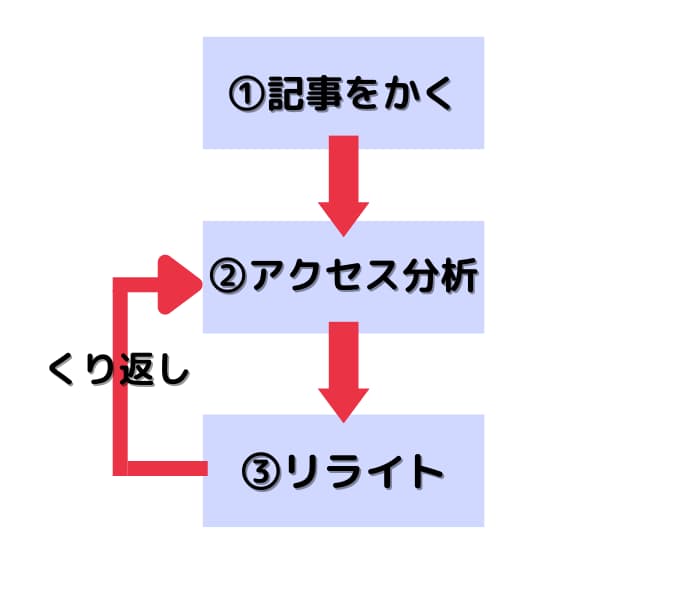
なぜならどんなキーワードで検索され、どの記事にアクセスが集まっているかが解析できなければ、アクセスをたくさん集めるためのリライト方法がわからないからです。
この大事なアクセス解析をおこなうために、Google公式から無料で提供されているツールがGoogleサーチコンソールです。
Googleアナリティクスとあわせてブログ運営では必須のツールとなっています。
そこで本記事では、小学生でもわかるようにGoogleサーチコンソールの設定方法と設定後にやるべきことを解説します。
ブログとGoogleアナリティクスの連携が終わっていない方は、さきにアナリティクスの連携をしましょう
※アナリティクス→サーチコンソールの順で連携するほうが効率的です
-

【初心者向け】Googleアナリティクス4(GA4)とは?設定方法も解説
続きを見る
まだAFFINGER6を導入していない方へ
【忖度なし】AFFINGER6(アフィンガー6) の評判や口コミは?でAFFINGER6を徹底レビューしています。

忖度なしでレビューしているので、気になる方は参考にどうぞ
-
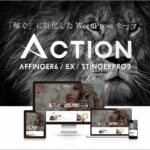
【特典付き】AFFINGER6(アフィンガー6) の評判は?【デメリットも暴露
続きを見る
もくじ
Googleサーチコンソールとは?
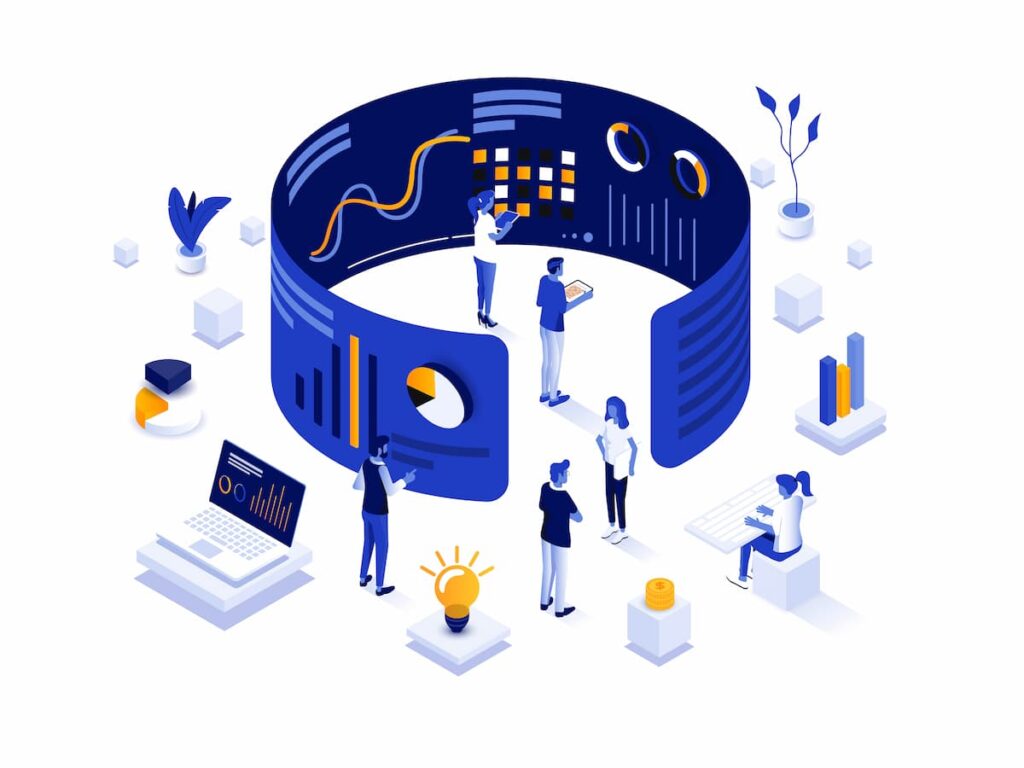
GoogleサーチコンソールはGoogle公式から無料で提供されているアクセス解析ツールです。
検索順位やアクセス数、検索KWなどの確認ができるのでSEO対策をおこなうのであれば必須のツールです。
自身のブログを登録しておくことで、具体的に以下のようなことができます。
サーチコンソールでできること
- インデックス登録のリクエスト(「早く検索順位つけてね」というリクエスト)
- 流入キーワードの取得(記事が見られるきっかけになった検索キーワード)
- 検索順位データの取得
また、ブログ運営において、Googleアナリティクス・サーチコンソールの2つはセットで導入しておくべきツールです。
Googleアナリティクスとサーチコンソールはよく混同されますが、ざっくりとした違い以下のとおり
Googleアナリティクス、サーチコンソールの違い
アナリティクス:「どこから」「どんなユーザーが来て」「どんな行動をしたか」というように、「ユーザー」にフォーカスして解析するツール
サーチコンソール:サイトを訪れるときに検索する「キーワード」にフォーカスしてサイトの状態を解析するためのツール
目的に応じてこの2つのツールは使い分けましょう。
では次の章から、サーチコンソールの設定方法をご紹介します。
Googleサーチコンソールの設定方法【2ステップ】
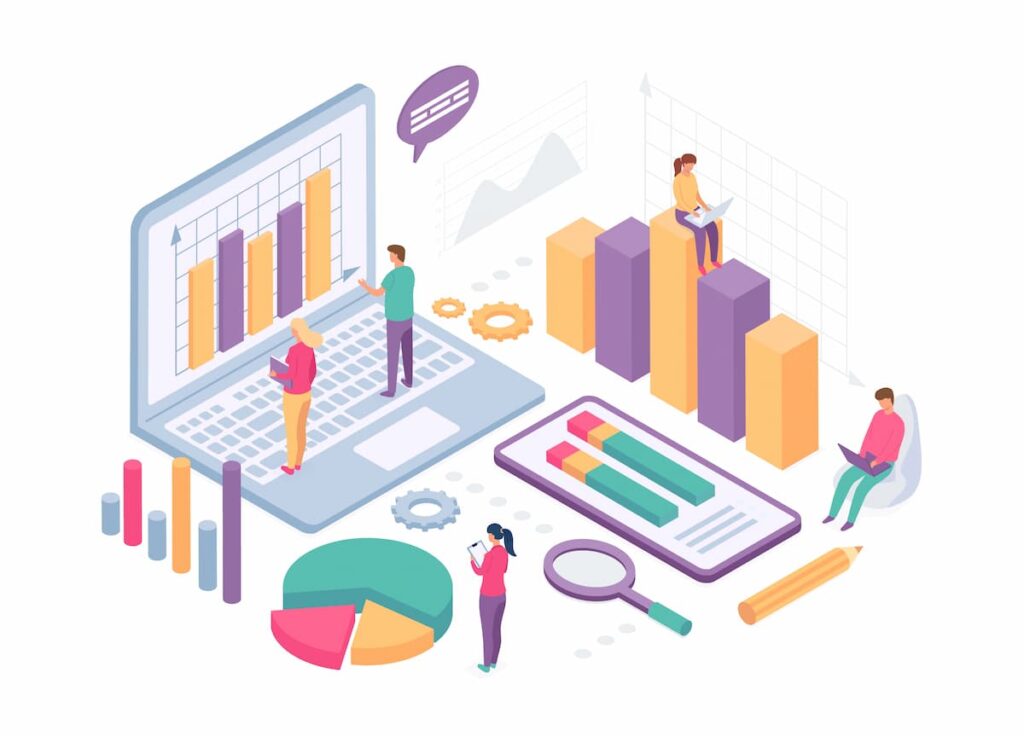
2ステップでサーチコンソールに関する設定を完了させます。
- ステップ1:サーチコンソールの設定とブログとの連携
- ステップ2:サーチコンソールとアナリティクスの連携
2つあわせても10分かからないくらいでできるので、サクッと終わらせましょう。
なおGoogleサーチコンソールを連携したあとに見られるデータ、できることは以下のとおりです。
サーチコンソール見られるデータとできること
- インデックス登録のリクエスト(「早く検索順位つけてね」というリクエスト)
- 流入キーワードの取得(記事が見られるきっかけになった検索キーワード)
- 検索順位データの取得
Googleサーチコンソールの設定方法:新規登録
まずGoogleアカウントにログインした状態でGoogleサーチコンソールをひらき「今すぐ開始」をクリックしてください。
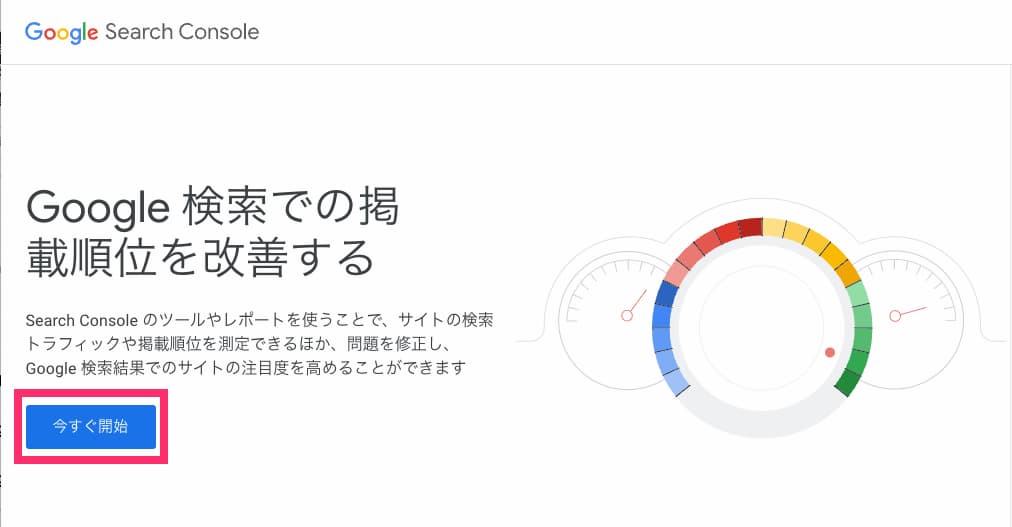
つづいてサイト登録画面になるので右側の「URLプレフィックス」にブログのURLを入力し、「続行」をクリックします。
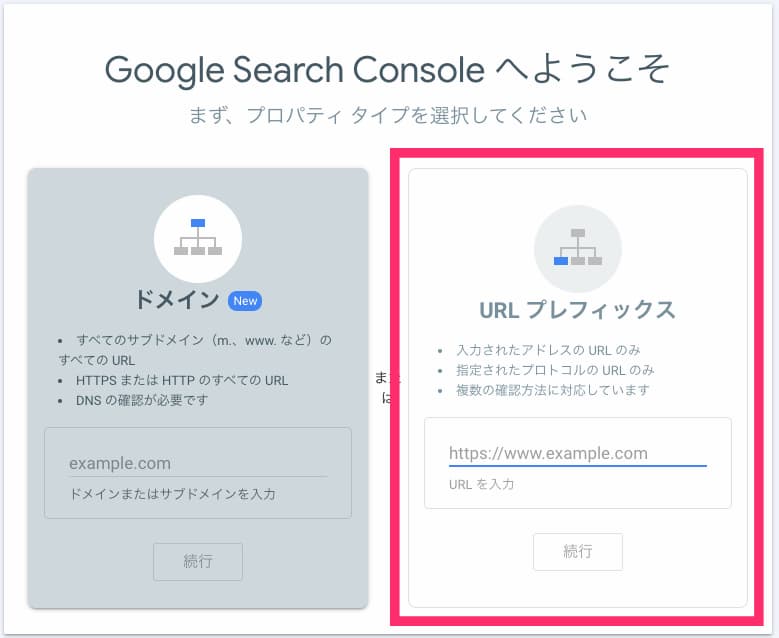
するとサイトの所有権の確認を求められるので、
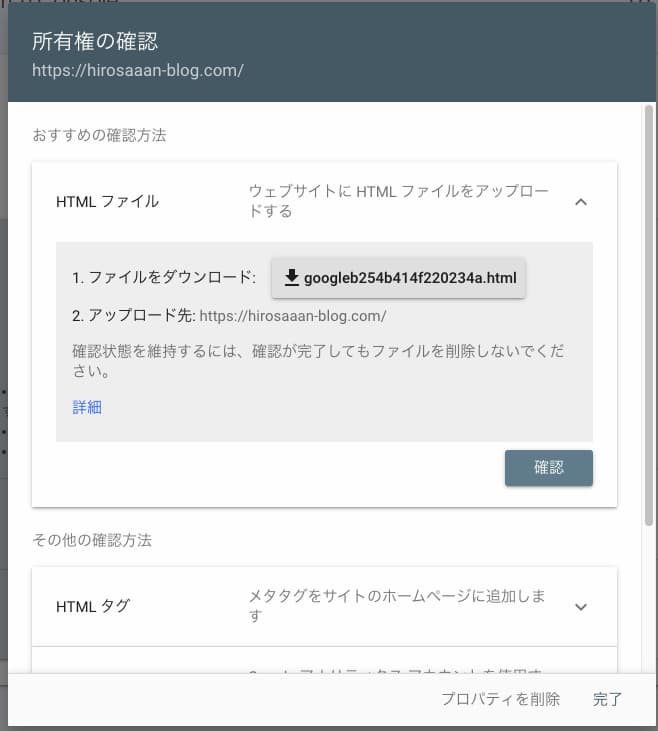
画面をすこしスクロールして「Google Analytics」を選択します。
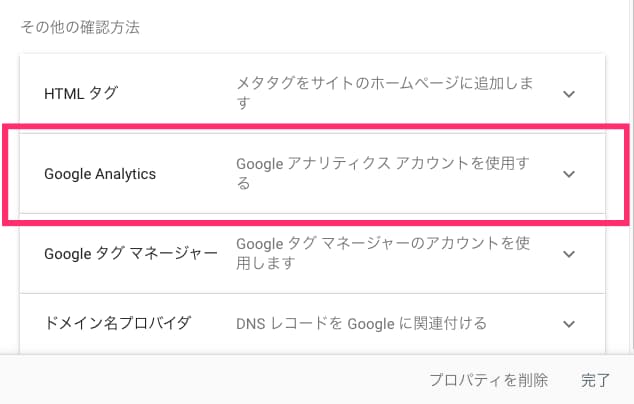
注意
ブログ×Googleアナリティクスの連携がまだ終わっていない方はこの方法での連携ができません。
なので以下の記事を参考にブログ×Googleアナリティクスを連携させたうえで、ブログとサーチコンソールを連携させましょう。
ブログとアナリティクスの連携が完了している場合、この所有権の確認も問題なくパスできます。
以下の画面のように所有権の確認ができたら「プロパティに移動」をクリックしましょう。
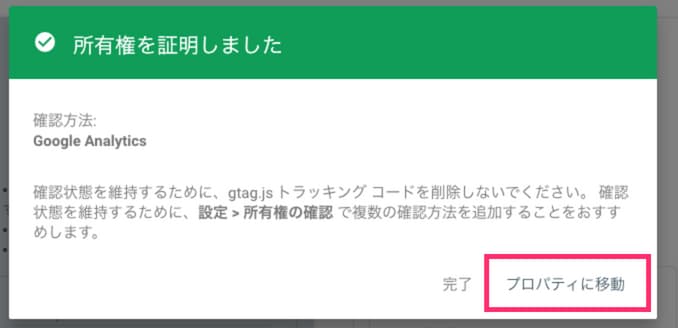
するとこのような画面が表示されるので「開始」をクリックすると‥
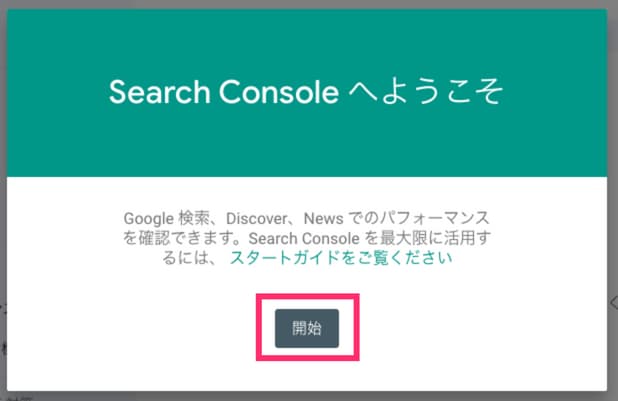
Googleサーチコンソールの設定が完了したので、管理画面が表示されます。
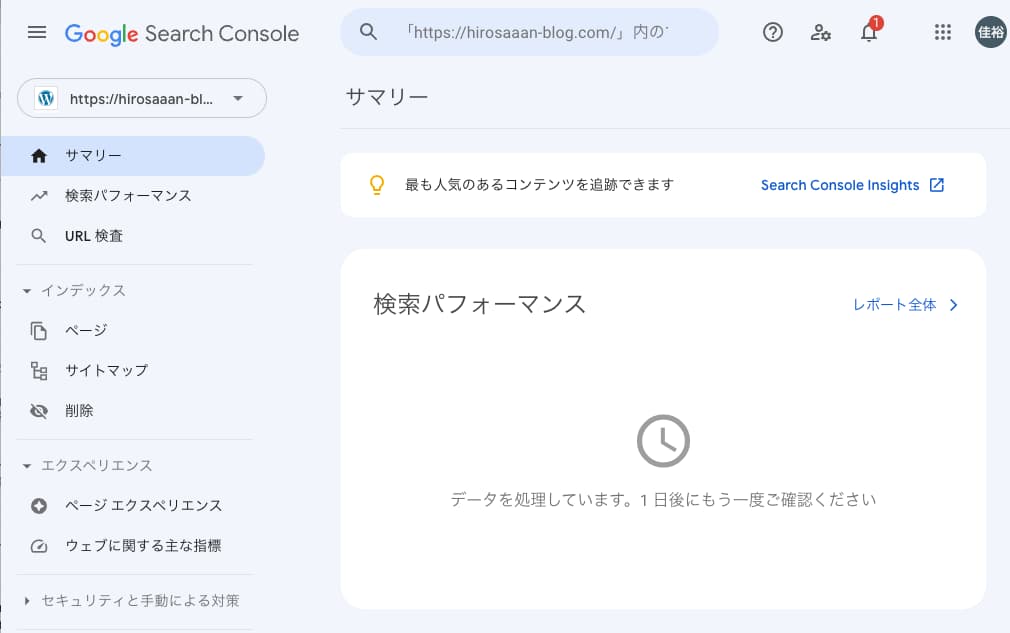
このページはよく使うのでブックマークしておきましょう。
Googleサーチコンソールの設定方法:アナリティクスと連携編
つづいてサーチコンソールとアナリティクスを連携させていきます。
管理画面で「設定」をひらいてください。
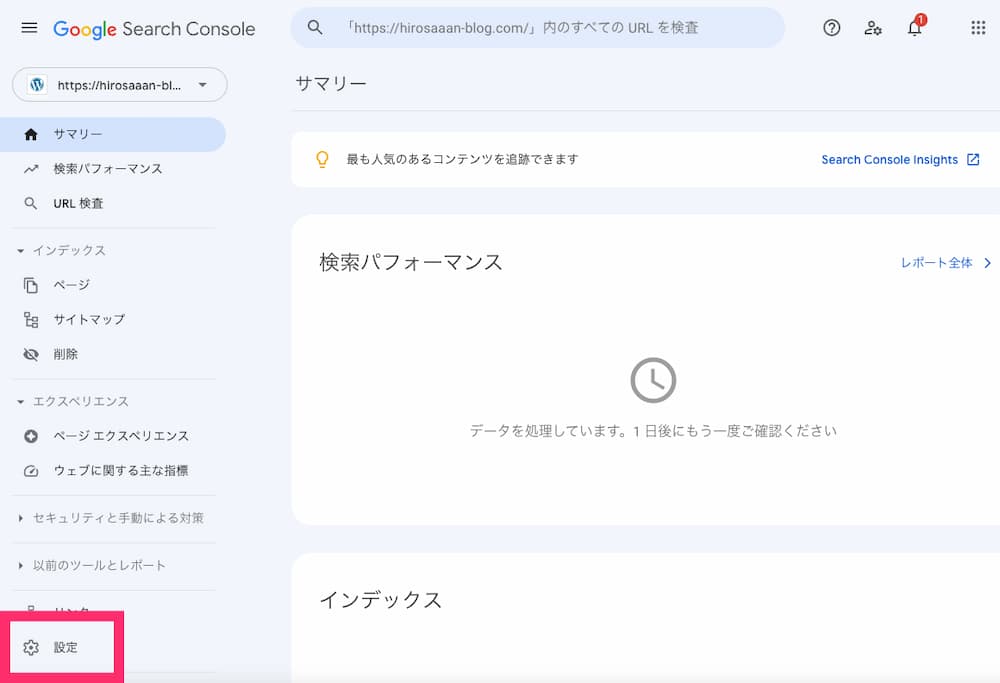
つづいて「協力者」をクリックし
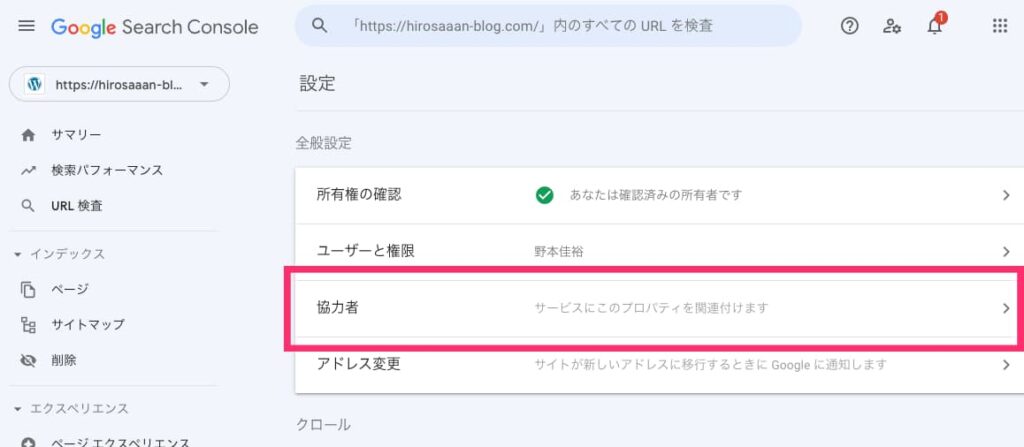
「関連づける」を選択してください。
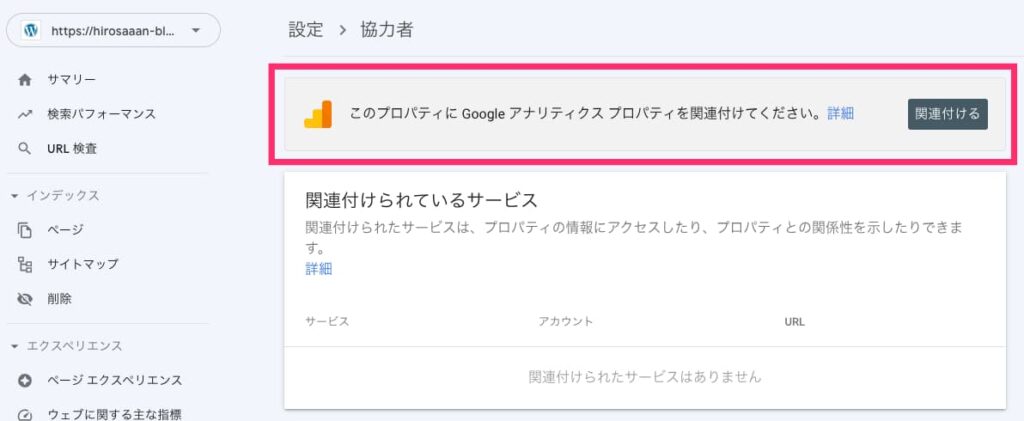
すると以下のように、GA4とUAどちらを連携するかの確認画面が表示されるので、まずはGA4を選択し「続行」をクリックします。
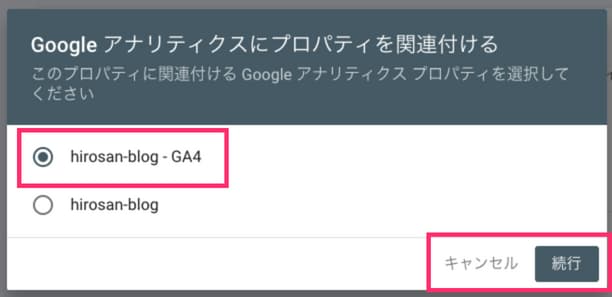
さらに確認画面が表示されるので「続行」を選択し、
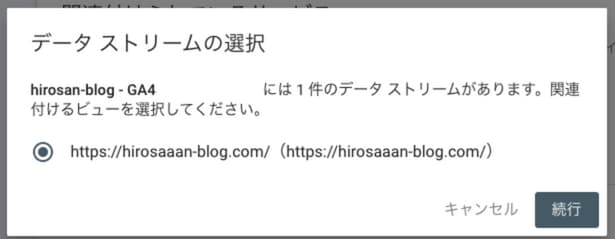
「関連づける」をクリックすると…
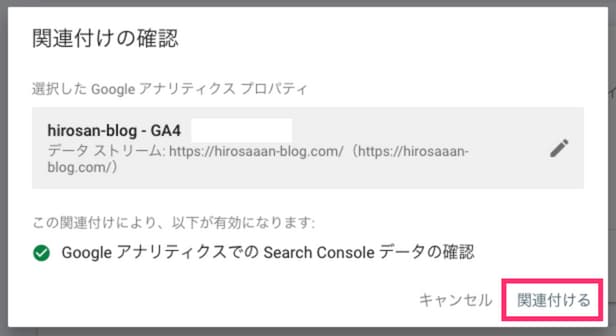
GA4の連携は完了です。
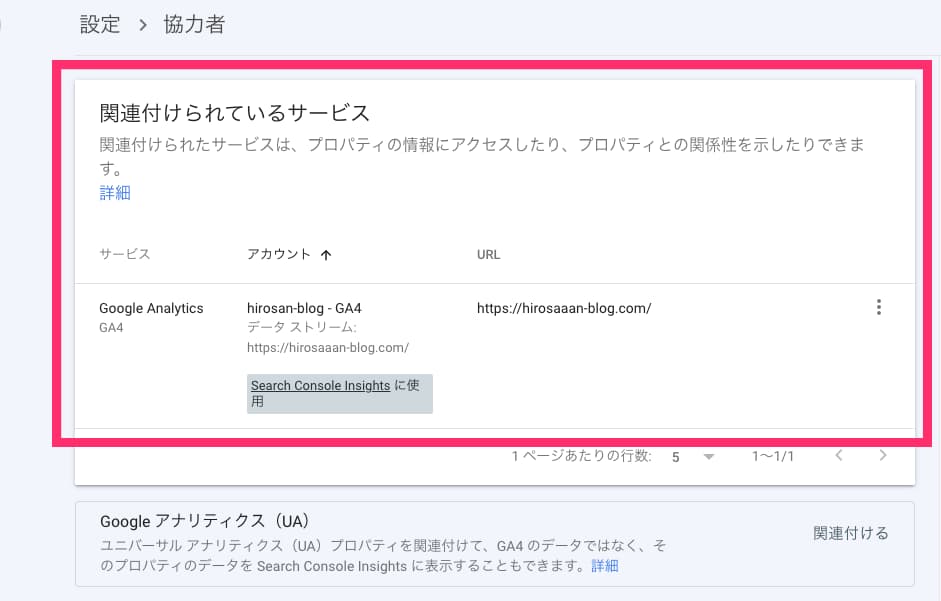
つづいて同じ手順でUAも連携していきます。
そのままの画面で「関連づける」をクリックしてください。
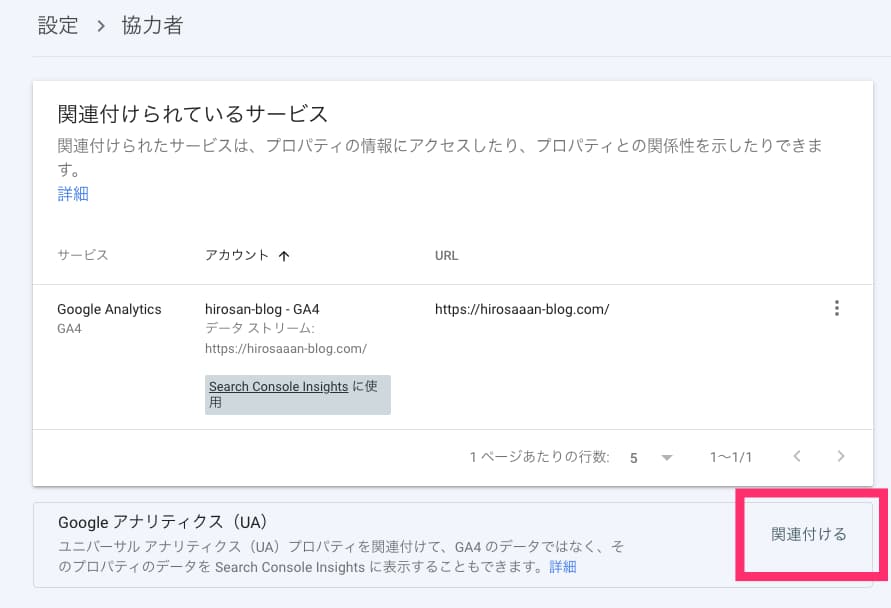
さきほどGA4は連携したので、UAのみ表示されているかと思います。
UAを選択し「続行」をクリックします。
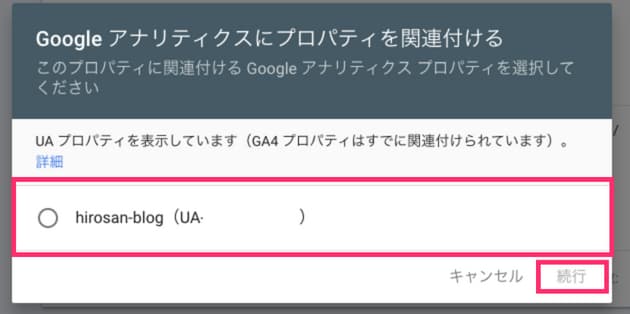
すると確認画面が表示されるので「関連付ける」を選択すると
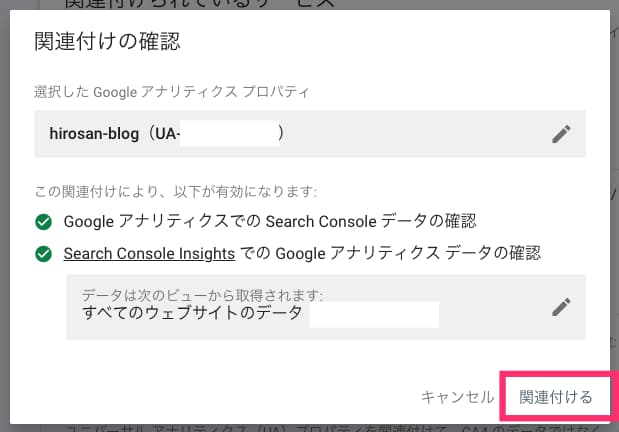
UAの連携も完了です。
【番外編】アナリティクスとサーチコンソールを連携したあとにすること

アナリティクスとサーチコンソールの連携が完了したらあわせて以下の3つもやっておくことをオススメします。
連携後にやっておくこと3つ
- XMLサイトマップを送信
- 収益化のためにASPに登録
- インデックス登録のリクエスト
その1:XMLサイトマップを送信しよう
サーチコンソールの設定ができたらXMLサイトマップを送信しましょう。
XMLサイトマップとは、サイトにある記事の一覧表のようなもので、Googleにブログの情報を伝える役割をもっています。
XMLサイトマップを送信するメリット
- Googleが正しくブログを評価してくれる
- Googleが新しい記事を認知しやすくなる
「なんだかむずかしそう‥」と思った方もいるかもしれません。
ですが実際には、プラグインをインストールし設定するだけなので5分あればすべて完了です。
>> XMLサイトマップを送信する方法を確認する
ブログ サイトマップ■
その2:ブログを収益化しよう
ブログを収益化するためにASPに登録しましょう。
「たくさんASPがあってどれに登録すべきかわからない」「だまされたくない」と不安な方もいるかもしれません。
そんな方は、以下の記事では厳選したオススメのASP5社、ASPで稼ぐそもそもの仕組みを小学生でもわかるように解説しています。
ぜひ参考にしてください。
>> 【初心者必見】これだけ登録すればOKな厳選されたASP5社を確認する
-

【初心者必見】おすすめのブログアフィリエイトASP5選【無料です】
続きを見る
その3:記事がインデックスされないときはリクエストしよう
記事を書いてもインデックスされなければ、検索順位がつかないのでブログのアクセスは増えません。
インデックス
Googleのデータベースに記事が登録されること(インデックスされて初めて検索順位がつく)
そもそもインデックスされていないことにアクセスが増えない原因がある可能性があります。
不安な方は一度以下のの記事をご確認ください
>> Googleに記事のインデックスをリクエストする方法を確認する
ブログ インデックスされない■
まとめ:サーチコンソールでブログを分析してアクセス・収益アップを目指そう!
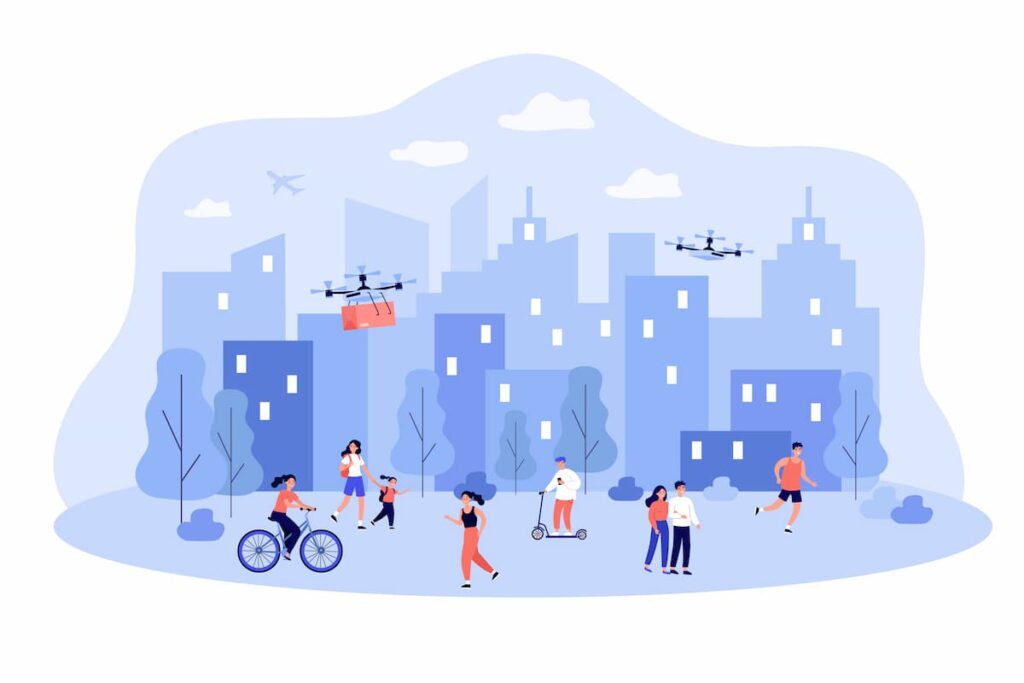
最後にまとめです。
サーチコンソールでできること3つ
- インデックス登録のリクエスト(「早く検索順位つけてね」というリクエスト)
- 流入キーワードの取得(記事が見られるきっかけになった検索キーワード)
- 検索順位データの取得
とりあえずアナリティクスとサーチコンソールをブログに連携させておけば、自動でデータを集めてくれます。
最初はアクセス自体が少ないので、ぶっちゃけ分析するだけのデータがありません。
ですが、ブログをはじめてすぐにこれらのツールを連携させることで、たくさんのデータを集めることができます。
この集まったデータにブログのアクセス・収益アップのヒントが眠っているので、今は連携だけしておいて使い方はすこしずつ覚えていきましょう。
まだAFFINGERを導入していない方へ
本業、育児・家事と時間がないなかでコツコツとブログに取り組んでいる優秀なブロガーの皆さんへ。
「無料のブログテーマにこだわるあまり稼ぐ機会を失っていませんか?」
すばらしい努力をしているのに報われない、むしろ損しているのはあまりにもったいないです。
そんな方に朗報です。
いまAFFINGER6を購入すると、期間限定・購入者限定の無料特典があります。
それは、目次のクリック数がわかるAFFINGER6限定のプラグイン『SUGOI MOKIJI【LITE】』
※ぶっちゃけ超有料級です。
キャンペーンは予告なく終了する恐れがあるので、気になる方はお早めにどうぞ。
\当ブログ限定!9つのの豪華プレゼント付き/
本記事が参考になれば幸いです。

